Splits: Leitfaden für die ersten Schritte
Kurzübersicht
Splits sind eine Art des Ablaufschritts in Smart Walk-Thrus, mit dem Sie Variationen in Ihrer Anleitung erstellen können. Ein Split erstellt einen neuen Zweig weg vom Hauptpfad, in dem Sie dedizierte Schritte einrichten können, die nur unter bestimmten Umständen angezeigt werden. Durch die Verwendung von Splits können Sie flexible Anleitungen erstellen, die es den Benutzern ermöglichen, verschiedene Pfade durch einen Prozess zu nehmen.
Während die meisten Benutzer dem Hauptpfad folgen werden, werden einige Benutzer vom Hauptpfad abweichen müssen. Stellen Sie sich auf diese Variationen ein, indem Sie Splits hinzufügen, damit die Guidance (Anleitung) auch dann fortgesetzt werden kann, wenn der Benutzer eine andere Route wählen muss.
Verwenden Sie beispielsweise einen Split, um festzustellen, ob ein Benutzer vor dem Start eines Prozesses nicht angemeldet ist. Wenn er nicht angemeldet ist, verzweigt sich der Walk-Thru in spezialisierte Schritte und verbindet ihn mit dem Hauptpfad, sobald der Benutzer angemeldet ist. Ein anderes Beispiel kann sein, wenn die Benutzer unterschiedlich konfigurierte Oberflächen haben. Der Walk-Thru kann so eingestellt werden, dass er prüft, ob ein Benutzer standardmäßig eine bestimmte Registerkarte zum Anklicken zur Verfügung hat oder ob er einen längeren Prozess durchlaufen muss, um dorthin zu gelangen.
Funktionsweise
Splits können überall in einem Smart Walk-Thru hinzugefügt werden – im Hauptpfad, in einem Zweig, in einem Zweig eines Zweigs usw. Splits werden mit einer Regel in der Rule Engine erstellt. Wenn WalkMe zum Split gelangt, überprüft es die Regel. Wenn wahr, wird die Guidance (Anleitung) sich vom Hauptpfad verzweigen. Der Zweig kann beliebige viele Schritte enthalten und sich mit dem Hauptpfad in jedem Schritt (oder nicht!) wieder verbinden. Wenn falsch, wird die Guidance (Anleitung) weiter auf dem Hauptpfad abgespielt.
Erstellen eines Splits
Hinzufügen eines Split Flow Step (Split-Ablaufschritts) zu Ihrem Smart Walk-Thru
Um alternative Pfade zu einem Smart Walk-Thru hinzuzufügen, bewegen Sie den Mauszeiger über den Pfad, in dem Sie den Split hinzufügen wollen, und wählen Sie im Optionsmenü „Split“.
- Fahren Sie in einem Smart Walk-Thru mit dem Mauszeiger über das orangefarbene Pluszeichen zwischen zwei Schritten, wo Sie einen Popup-Schritt hinzufügen möchten:
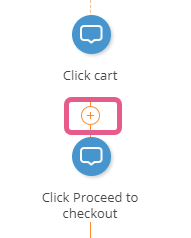
- Wählen Sie im Schwebe-Menü „Split“ aus:
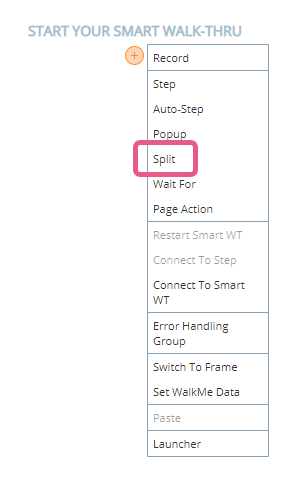
- Um in der Zukunft gut durch diesen Walk-Thru navigieren zu können, sollten Sie den Split mit einer Frage benennen (z. B.:
Wenn Sie die Regeln zu diesem Split hinzufügen und sie zutreffen, bewegt sich der Benutzer entlang des YES-Pfades nach unten. Andernfalls bewegt sich der Benutzer entlang des Pfades NO nach unten. - Klicken Sie auf „Create Rules“ (Regeln erstellen).
- Legen Sie in der Rule Engine Regeln für den Split fest. Wenn diese Regeln zutreffen, bewegt sich der Benutzer entlang des YES-Pfades des Splits nach unten. Beispielregeln:
- Erstellen Sie Regeln, um zu sehen, ob der Benutzer eingeloggt ist. Wenn nicht, können Sie den Benutzer vor dem Fortfahren zur Anmeldung auffordern.
- Erstellen Sie Regeln, um zu sehen, ob ein ausklappbares Menü sichtbar ist. Wenn nicht, muss der Benutzer das Menü erweitern, bevor Sie eine Option aus dem Menü auswählen.
Klicken Sie nach dem Hinzufügen der Regeln auf „Done“.
- Der Split wird durch das Split-Symbol im Smart Walk-Thru dargestellt und die Pfade für Ja und Nein zweigen davon ab:
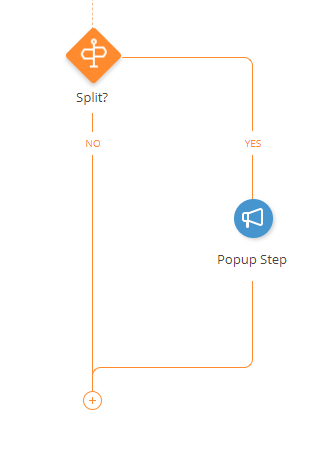
- Wenn Sie nicht möchten, dass die beiden Pfade zusammenlaufen, können Sie auf das Papierkorb-Symbol klicken, um dies zu verhindern.
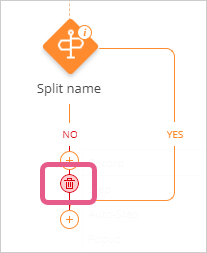

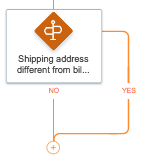
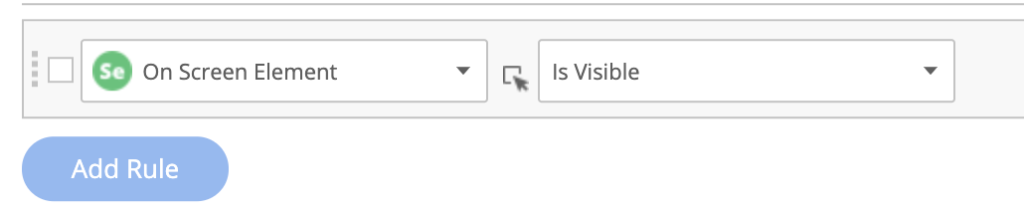
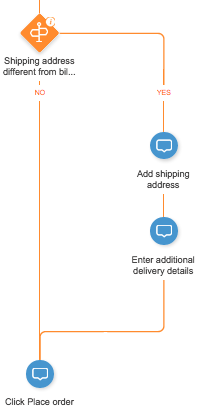
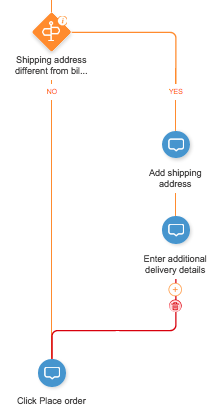 Um eine Verzweigung wieder mit dem Hauptpfad zu verbinden, fahren Sie einfach mit dem Mauszeiger über das orangefarbene +-Symbol nach dem letzten Schritt im Zweig, klicken Sie auf „Connect to Step“ (Mit Schritt verbinden) und wählen Sie dann den Schritt im Hauptpfad aus, von dem aus die Guidance (Anleitung) nach der Verzweigung weiterlaufen soll. Alle Schritte zwischen dem Split und dem Schritt, den Sie im Hauptpfad zum Fortsetzen der Wiedergabe auswählen, werden übersprungen, wenn die Regel für den Split wahr ist.
Um eine Verzweigung wieder mit dem Hauptpfad zu verbinden, fahren Sie einfach mit dem Mauszeiger über das orangefarbene +-Symbol nach dem letzten Schritt im Zweig, klicken Sie auf „Connect to Step“ (Mit Schritt verbinden) und wählen Sie dann den Schritt im Hauptpfad aus, von dem aus die Guidance (Anleitung) nach der Verzweigung weiterlaufen soll. Alle Schritte zwischen dem Split und dem Schritt, den Sie im Hauptpfad zum Fortsetzen der Wiedergabe auswählen, werden übersprungen, wenn die Regel für den Split wahr ist.